このガイドでは、vCardをiPhoneの連絡先にインポートするのに役立つすべての方法を紹介します。複数のVCFをiPhoneにインポートする方法を含みます。

vCardは、電子名刺のファイルフォーマットの標準であり、通常、ファイルの拡張子はVCFとなります。VCFファイルは、iOS、Android、Windows、Macなど、世界各国で広く使われ、すべてのオペレーティングシステムでサポートされています。
vCard連絡先は、電子メール、クラウドストレージ、Webサイトなどを介して共有することができます。vCardの連絡先をパソコンに保存している場合は、iPhoneにインポートすることができます。
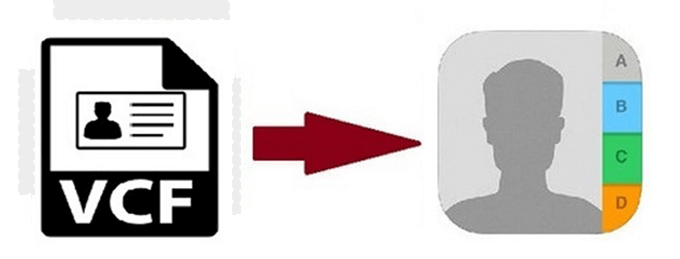
この記事では、vCard(.vcf)の連絡先をiPhoneにインポートするのに役立つ3つの方法を紹介します。読んでから、必要に応じて最適な方法を選択できます。複数のvCard連絡先をiPhoneにインポートしたい場合は、方法1が最良の選択です。
最も簡単で速い方法は、プロのツールに任せることです。FoneToolは、Windows PC向けのiOSデータ管理ツールです。このソフトはiPhone/iPadとパソコンの間、および2つのiPhone/iPad間のデータ転送をサポートします。
また、FoneToolは、VCFファイルをiPhone連絡先アプリに直接インポートすることができます。名前、電話番号、電子メール、住所、誕生日および他のノートを含め、連絡先に関するすべての情報がiPhoneに転送されます。さらに、CSV形式もvCard形式もサポートされています。
vCardの連絡先をiPhoneにインポートする手順
ステップ 1. ダウンロードボタンをクリックして、FoneToolを取得します。
ステップ 2. FoneToolを起動し、USBケーブルでiPhoneをパソコンに接続します。(iPhone 4から最新のiPhone 16eまでサポート)
ステップ 3. FoneToolのホームインターフェイスで、ツールバーの「データ転送」>「PCからiPhone」オプションをクリックします。
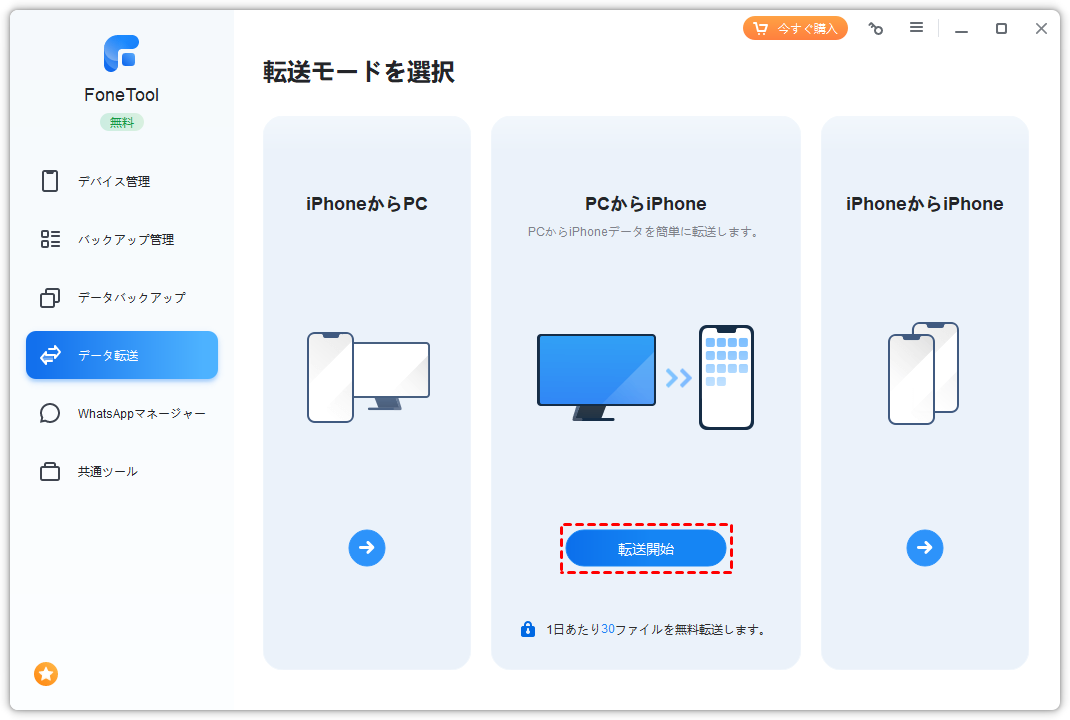
ステップ 4. フォルダアイコンをクリックしてファイルを検索するか、VCFファイルをドラッグ&ドロップします。最後に、「転送開始」をクリックして、VCFファイルをiPhone連絡先アプリにインポートします。
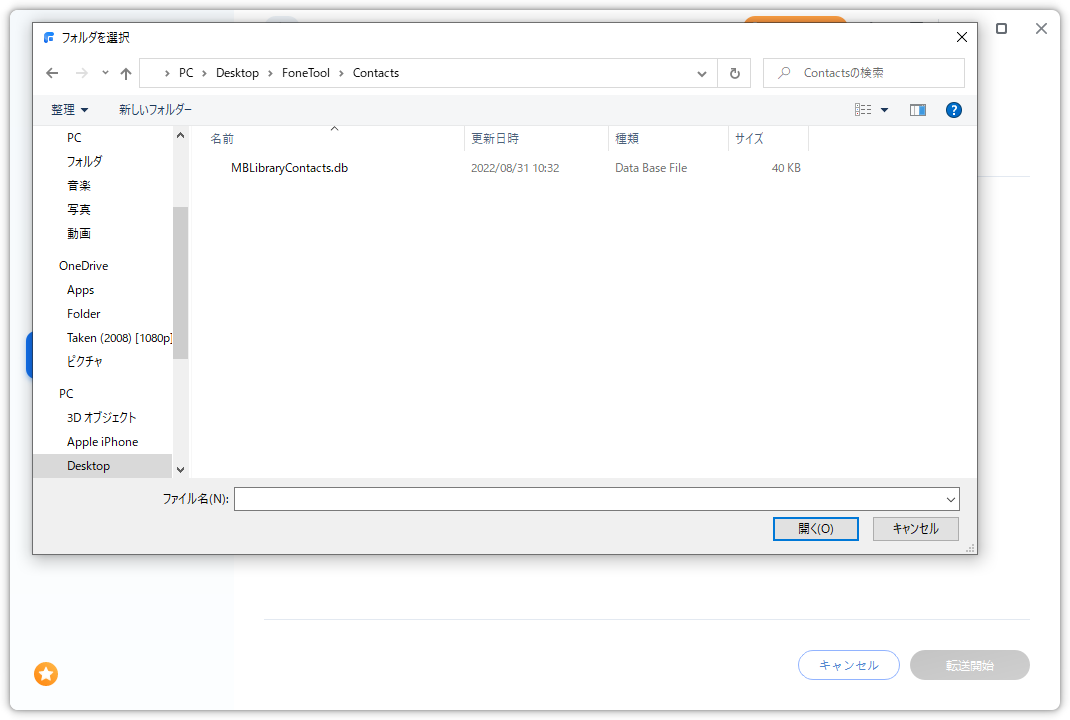
※ 注:iPhoneの連絡先をvCard/VCFにエクスポートしたい場合、「iPhoneからPC」オプションをクリックして、タスクを作成してください。
前述のように、vCardの連絡先は、電子メールを介して共有することができます。次の方法でvCardをiPhoneにインポートすることができます。パソコンからiPhoneにVCFファイルをメールで送信>iPhoneのメールアプリでvCardの連絡先を開き、連絡先アプリに追加します。
vCardの連絡先をiPhoneにインポートする手順
ステップ 1. パソコンで新しいメールを作成し、VCFファイルを添付ファイルとして追加します。iPhoneで設定したメールアカウントに送信します。
ステップ 2. iPhoneのメールアプリでメールをチェック>VCFファイルを開く>メールから連絡先を追加します。
ご存知のように、同じiCloudアカウントを使えば、iPhoneの連絡先を異なるデバイスで共有できます。実際、連絡先の同期をオンにすると、連絡先がiCloudサーバーにアップロードされ、iCloud.comで連絡先を確認することができます。
ユーザーが連絡先をより適切に管理できるように、クラウドサーバーとの間でvCardをインポート/エクスポートするオプションが用意されています。このオプション尾を利用して、iPhoneにvCardをインポート/エクスポートすることができます。パソコン上のiCloud連絡先にvCardを追加>同期オプションをオンにしてiPhoneに連絡先をダウンロードします。
vCardの連絡先をiPhoneにインポートする手順
十分なiCloudストレージと安定したネットワーク接続があることを確認してください。
ステップ 1. ブラウザでiCloud.comにアクセスし、Apple IDとパスコードでログインしてください。
ステップ 2. 「連絡先」オプションを選択します。
ステップ 3. 「設定」ボタンをクリック>「vCardを読み込む...」を選択します。パソコンからVCFファイルを選択し、iCloudにアップロードします。
ステップ 4. iPhoneで「設定」>「自分の名前」>「iCloud」をタップ>「連絡先」オプションをオンにして、同期を待ちます。同期が完了したかどうかは表示されませんが、連絡先アプリを開いて確認することができます。
以上、VCFファイルをiPhoneにインポートする方法について説明しました。それぞれの方法はメリットとデメリットがあります。
ご質問やご意見がございましたら、メールで連絡してください。できるだけ早く返信いたします。